Cách tạo email theo tên miền – Email thương hiệu riêng theo tên miền trong Cpanel Hosting
Bạn có muốn một email mang thương hiệu riêng như admin@cpanel.edu.vn, sale@cpanel.edu.vn, marketing@cpanel.edu.vn, … với các tính năng gửi nhận email trên trình quản lí email chất lượng của các nhà cung cấp lớn?. Thật tuyệt vời khi Host Control Panel Cpanel đã tích hợp sẵn trình quản lý email cực ký chuyên nghiệp và tiện lợi. Nếu bạn là doanh nghiệp cần email thương hiệu hay chỉ đơn giản là muốn có email Domain riêng cho nó cool thì bài viết này của tôi sẽ hướng dẫn bạn cách tạo Email Tên miền trên Cpanel Hosting.
Phần 1: Tạo tài khoản Email Tên miền
Bước 1: Truy cập vào trình quản lý tài khoản email trên Control Panel Cpanel hosting:
Đăng nhập vào Cpanel và ấn vào Email Accounts trong mục Email.

Truy cập trang quản lý Email trên Hosting Control Panel Cpanel
Bước 2: Điền thông tin để thêm một tài khoản:
Sau khi truy cập Email Accounts, bạn sẽ thấy giao diện như hình dưới, ta sẽ điền thông tin trong phần Add New User.
-Trong mục Email: bạn điền tên email (phần trước dấu @). Ví dụ bạn muốn email là admin@tenmiencuaban.com thì điền là admin.
-Trong mục Domain: chọn Tên miền bạn muốn (phần sau dấu @) . Domain ở đây bao gồm tất cả các Alias Domain, Addon Domain và Tên miền con đã add vào Hosting nơi lưu trữ dữ liệu của bạn.
-Trong mục Password và Password (Again): nhập mật khẩu đăng nhập của Email. Đây là mật khẩu để đăng nhập qua trang webmail cổng 2096. Mật khẩu phải trên 6 ký tự và bao gồm ký tự ngoài ký tự số.
Trong mục MailBox Quota: Điền dung lượng của hộp mail.

Điền thông tin thêm tài khoản Email Tên miền trong Control Panel Cpanel Host.
Bước 3: Xác nhận tạo tài khoản Email:
Ấn Create Account để xác nhận tạo tài khoản với các thông tin bên trên.
Phần 2: Quản lý tài khoản Tên miền Email:
Sau khi tạo thành công tài khoản như ở phần 1, Ở mục Email Account sẽ hiển thị danh sách các tài khoản Email như hình dưới:
Ở mỗi email đều có các tùy chọn:
–Password: Đổi password
–Quota: Đặt lại dung lượng chứa Email
–Set Up Mail Client: Cài đặt Mail Client
–Delete: Xóa tài khoản Email

Trang quản lý Email Tên miền trên Hosting nơi lưu trữ dữ liệu Control Panel Cpanel
Trong tùy chọn More ta có:
–Supend: Đình chỉ hoạt động của email đó
–Supend Login: Đình chỉ đăng nhập của Email đó.
–Supend Incoming Mail: Đình chỉ các thư đến Email đó.
–Acess Webmail: Đăng nhập Webmail với tư cách Email đó.
–Manage External Authentication: Quản lý ngoại ủy quyền.
–Config Calenders and Contacts: Cấu hình Lịch và danh sách liên hệ.
Phần 3: Truy cập và sử dụng Email:
Bạn có thể truy cập và sử dụng email thông qua cách vào quản lý email như trên hoặc vào trực tiếp thông qua cổng webmail 2096 và đăng nhập với tài khoản đã tạo. Ví dụ: https://trangwebcuaban.com:2096
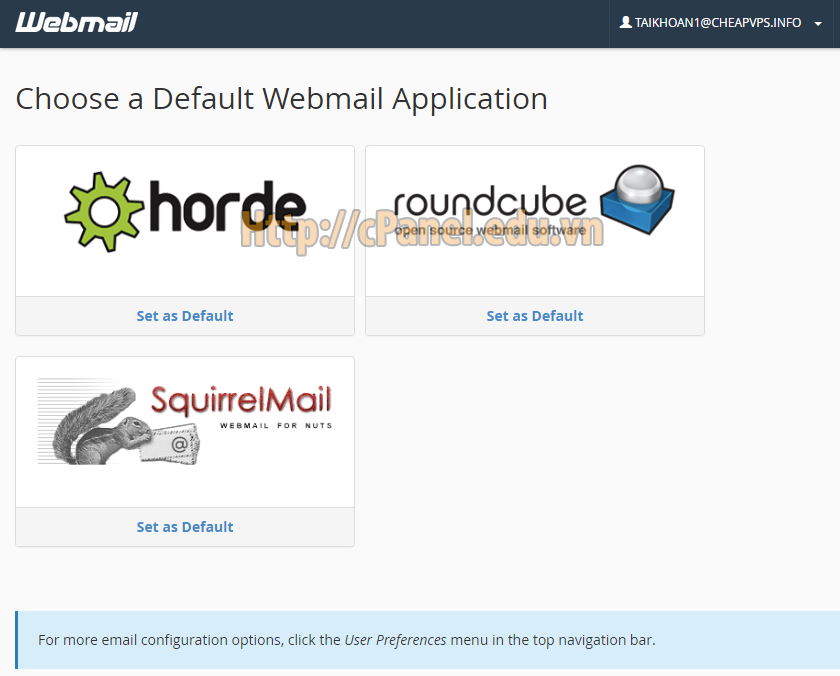
Email service trong Hosting Cpanel

0 comment